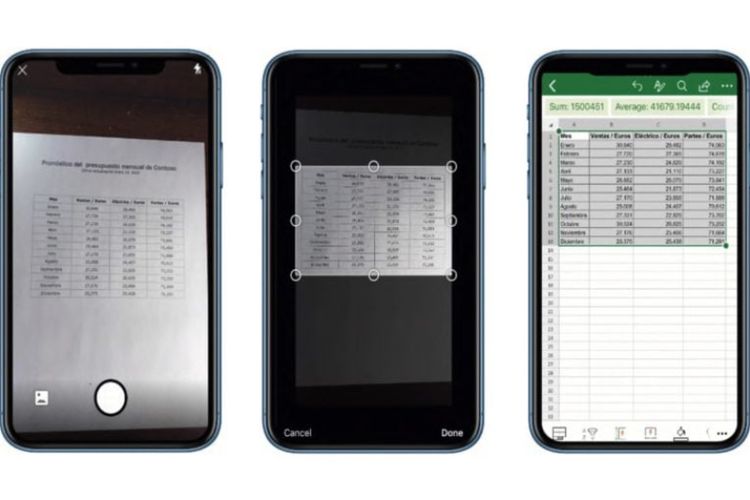
Menguasai Transformasi: Panduan Lengkap Mengubah Dokumen Word Menjadi Spreadsheet Excel
Di era digital yang serba cepat ini, data menjadi aset yang sangat berharga. Namun, seringkali data tersebut terperangkap dalam format yang kurang optimal untuk analisis dan pengelolaan, salah satunya adalah dokumen Microsoft Word. Dokumen Word, meskipun ideal untuk narasi dan presentasi informasi, seringkali menjadi hambatan ketika Anda perlu melakukan perhitungan, menyortir data, atau membuat visualisasi yang dinamis. Di sinilah Microsoft Excel hadir sebagai penyelamat. Excel, dengan kekuatan spreadsheet-nya, memungkinkan Anda mengorganisir, menganalisis, dan memanipulasi data secara efisien.
Pertanyaannya kemudian adalah, bagaimana cara menjembatani kesenjangan antara kedua aplikasi ini? Bagaimana cara mengubah dokumen Word yang berisi data terstruktur menjadi spreadsheet Excel yang fungsional? Artikel ini akan memandu Anda melalui berbagai metode, mulai dari yang paling sederhana hingga yang lebih canggih, untuk memastikan Anda dapat mentransformasi data Word Anda menjadi Excel dengan mudah dan efektif. Kita akan membahas berbagai skenario, tips, dan trik untuk menghadapi tantangan yang mungkin timbul.
Mengapa Mengubah Word ke Excel?
Sebelum kita masuk ke "bagaimana"-nya, mari kita pahami "mengapa"-nya. Ada beberapa alasan kuat mengapa Anda mungkin perlu mengubah data dari Word ke Excel:
- Analisis Data yang Lebih Baik: Excel dirancang untuk perhitungan, pemfilteran, penyortiran, dan analisis data kompleks. Anda dapat dengan mudah menghitung total, rata-rata, membuat grafik, dan mengidentifikasi tren yang sulit dilakukan di Word.
- Organisasi Data yang Efisien: Spreadsheet Excel menawarkan struktur tabel yang jelas, memudahkan Anda melihat dan mengelola data. Setiap sel memiliki alamat unik, memfasilitasi referensi dan manipulasi data.
- Pembaruan dan Pengelolaan yang Mudah: Mengubah atau memperbarui data dalam Excel jauh lebih efisien daripada di dokumen Word. Anda dapat dengan mudah memasukkan data baru, menghapus entri yang tidak perlu, atau memodifikasi nilai yang ada.
- Integrasi dengan Aplikasi Lain: Data dalam format Excel lebih mudah diimpor ke aplikasi lain seperti database, perangkat lunak pelaporan, atau alat visualisasi data.
- Pencegahan Kesalahan: Struktur tabel Excel yang ketat membantu mengurangi kesalahan entri data dan memastikan konsistensi.
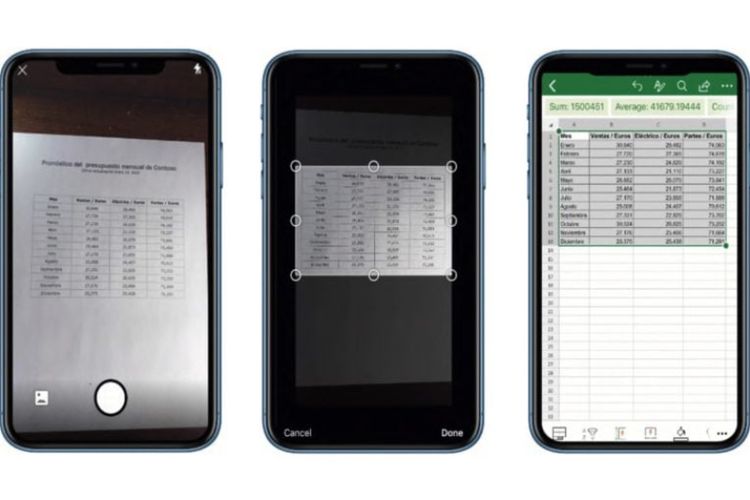
Metode 1: Copy-Paste Sederhana (Untuk Data yang Sangat Terstruktur)
Ini adalah metode paling dasar dan seringkali paling cepat, namun hanya efektif jika data di dokumen Word Anda sudah sangat terstruktur, misalnya dalam bentuk tabel yang rapi.
Langkah-langkah:
- Buka Dokumen Word Anda: Buka file Word yang berisi data yang ingin Anda pindahkan.
- Pilih Data: Sorot seluruh tabel atau bagian data yang ingin Anda salin. Pastikan Anda memilih semua baris dan kolom yang relevan.
- Salin Data: Tekan
Ctrl + C(atauCmd + Cdi Mac) untuk menyalin data yang dipilih. - Buka Microsoft Excel: Buka aplikasi Excel dan buat buku kerja baru atau buka buku kerja yang sudah ada.
- Tempel Data: Klik pada sel tempat Anda ingin memulai menempelkan data (misalnya, sel A1). Tekan
Ctrl + V(atauCmd + Vdi Mac) untuk menempelkan data.
Tips dan Pertimbangan:
- Struktur Tabel: Metode ini bekerja paling baik jika data di Word sudah dalam format tabel yang bersih. Jika ada spasi tambahan, baris kosong, atau pemformatan yang tidak konsisten, data yang ditempelkan mungkin menjadi berantakan.
- Pemformatan: Excel mungkin mencoba mempertahankan beberapa pemformatan dari Word, tetapi seringkali Anda perlu membersihkan pemformatan ini setelah menempelkan.
- Data Tidak Beraturan: Jika data Anda tidak dalam tabel, seperti daftar poin atau paragraf yang perlu dipecah menjadi kolom, metode copy-paste sederhana kemungkinan akan menghasilkan kekacauan.
Metode 2: Menggunakan Fitur "Text to Columns" di Excel (Setelah Copy-Paste)
Jika data Anda tidak dalam tabel tetapi dipisahkan oleh karakter tertentu (seperti koma, tab, atau spasi berulang), Anda bisa menggunakan fitur "Text to Columns" di Excel setelah menempelkannya.
Langkah-langkah:
- Salin dan Tempel Data ke Excel: Ikuti langkah 1-5 dari Metode 1. Anda mungkin akan mendapatkan semua data dalam satu kolom.
- Pilih Kolom Data: Pilih kolom yang berisi data yang ingin Anda pecah.
- Buka Tab "Data": Di ribbon Excel, klik tab Data.
- Klik "Text to Columns": Di grup "Data Tools", klik tombol Text to Columns.
- Pilih Tipe Data:
- Delimited: Pilih opsi ini jika data Anda dipisahkan oleh karakter tertentu (misalnya, koma, titik koma, tab, spasi).
- Fixed width: Pilih opsi ini jika data Anda memiliki lebar kolom yang tetap dan Anda ingin membaginya berdasarkan posisi.
- Konfigurasi Delimiter (Jika Memilih "Delimited"):
- Centang kotak untuk delimiter yang memisahkan data Anda (misalnya, Tab, Semicolon, Comma, Space). Anda juga bisa mengetikkan delimiter kustom jika diperlukan.
- Anda akan melihat pratinjau bagaimana data Anda akan dipecah di bagian "Data preview".
- Konfigurasi Lebar Kolom (Jika Memilih "Fixed Width"):
- Dalam pratinjau, klik di mana Anda ingin membuat garis pemisah antar kolom.
- Tentukan Format Data (Opsional): Pada langkah terakhir, Anda dapat menentukan format untuk setiap kolom (misalnya, General, Text, Date).
- Klik "Finish": Excel akan memecah data Anda menjadi beberapa kolom berdasarkan delimiter atau lebar yang Anda tentukan.
Tips dan Pertimbangan:
- Identifikasi Delimiter: Kunci keberhasilan metode ini adalah mengidentifikasi delimiter yang konsisten di seluruh data Anda. Jika delimiter tidak konsisten, Anda mungkin perlu membersihkan data di Word terlebih dahulu.
- Data yang Rapi di Word: Bahkan jika tidak dalam tabel, data yang dipisahkan oleh spasi yang konsisten (misalnya, nama depan dan nama belakang di kolom terpisah) akan bekerja dengan baik.
- Pembersihan Awal: Terkadang, Anda mungkin perlu melakukan sedikit pembersihan di Word sebelum menyalin, seperti mengganti beberapa spasi dengan tab atau koma untuk membuat pemisahan lebih mudah.
Metode 3: Mengubah Word ke Teks (TXT) atau CSV, Lalu Impor ke Excel
Metode ini lebih terstruktur dan seringkali lebih andal, terutama untuk data yang lebih besar atau lebih kompleks. Ini melibatkan menyimpan dokumen Word dalam format teks biasa, yang kemudian dapat diimpor ke Excel.
Langkah-langkah untuk Mengubah Word ke Teks:
- Buka Dokumen Word Anda: Buka file Word yang berisi data Anda.
- Perbaiki Struktur Data (Penting!): Sebelum menyimpan, pastikan data Anda distrukturkan sebaik mungkin. Gunakan tab atau karakter pemisah yang konsisten (seperti koma atau titik koma) antar kolom. Hilangkan semua pemformatan yang tidak perlu, gambar, atau objek lain yang bukan bagian dari data Anda.
- Simpan Sebagai: Klik File > Save As.
- Pilih Lokasi Penyimpanan: Pilih tempat Anda ingin menyimpan file.
- Pilih Tipe File: Di dropdown "Save as type", pilih salah satu dari opsi berikut:
- Plain Text (.txt): Ini akan menghapus semua pemformatan.
- CSV (Comma delimited) (.csv): Ini akan menyimpan data dengan koma sebagai pemisah antar kolom. Ini adalah pilihan yang sangat baik untuk impor ke Excel.
- Text (Tab delimited) (.txt): Ini akan menyimpan data dengan tab sebagai pemisah antar kolom.
- Klik "Save". Jika Anda memilih .txt, Anda mungkin akan ditanya tentang pengodean karakter; biasanya, UTF-8 adalah pilihan yang aman.
Langkah-langkah untuk Mengimpor File Teks/CSV ke Excel:
- Buka Microsoft Excel: Buka Excel.
- Pilih Tab "Data": Klik tab Data.
- Klik "Get Data" (atau "From Text/CSV"):
- Di Excel versi modern, klik Get Data > From File > From Text/CSV.
- Di Excel versi lama, Anda mungkin menemukan From Text di grup "Get External Data".
- Pilih File Anda: Cari dan pilih file .txt atau .csv yang baru saja Anda simpan dari Word. Klik Import.
- Konfigurasi Impor (jika diperlukan):
- Untuk CSV: Excel biasanya akan mendeteksi delimiter (koma) secara otomatis. Anda akan melihat pratinjau data.
- Untuk TXT (Tab Delimited): Excel biasanya akan mendeteksi tab sebagai delimiter.
- Untuk TXT (Delimited Lainnya): Jika Excel tidak mendeteksi delimiter dengan benar, Anda akan melihat jendela "Text Import Wizard" (di versi lama) atau opsi konfigurasi di jendela "Get Data". Pilih delimiter yang benar (misalnya, Semicolon, Comma, Space) di sini. Anda juga bisa memilih File Origin (pengodean karakter), biasanya 65001: Unicode (UTF-8) adalah pilihan yang tepat.
- Klik "Load" (atau "Finish"): Data Anda akan diimpor ke lembar kerja Excel.
Tips dan Pertimbangan:
- Pembersihan adalah Kunci: Keberhasilan metode ini sangat bergantung pada seberapa baik Anda membersihkan dan menstrukturkan data di dokumen Word sebelum menyimpannya sebagai file teks. Hilangkan header/footer yang tidak relevan, nomor halaman, atau catatan kaki yang tidak perlu.
- Konsistensi Delimiter: Pastikan Anda menggunakan delimiter yang sama secara konsisten untuk memisahkan data di seluruh dokumen Word Anda.
- Pengodean Karakter: Jika Anda melihat karakter aneh setelah impor, coba ubah pengodean karakter saat mengimpor (misalnya, coba UTF-8 atau ANSI).
Metode 4: Menggunakan Fitur Impor Tabel dari Word ke Excel (Untuk Tabel Word yang Kompleks)
Jika data Anda dalam Word sudah dalam format tabel, tetapi mungkin sedikit berantakan atau Anda ingin cara yang lebih langsung untuk memindahkannya, Excel menawarkan fitur impor tabel.
Langkah-langkah:
- Buka Dokumen Word Anda: Buka file Word yang berisi tabel data Anda.
- Pilih Tabel: Sorot seluruh tabel yang ingin Anda pindahkan. Pastikan Anda menyertakan header tabel jika ada.
- Salin Tabel: Tekan
Ctrl + C(atauCmd + Cdi Mac). - Buka Microsoft Excel: Buka Excel dan buka buku kerja baru atau yang sudah ada.
- Klik Kanan pada Sel Tujuan: Klik kanan pada sel di mana Anda ingin tabel mulai muncul (misalnya, sel A1).
- Pilih "Paste Special" atau Opsi Tempel:
- Di Excel versi modern, arahkan kursor ke Paste Options dan cari ikon yang terlihat seperti tabel atau pilih Paste Special…
- Di Excel versi lama, klik Paste Special…
- Pilih "Microsoft Word Document Object" atau Opsi Serupa: Dalam dialog "Paste Special", cari opsi seperti Microsoft Word Document Object atau HTML Format. Terkadang, hanya memilih Formatted Text (RTF) juga bisa bekerja dengan baik.
- Klik "OK".
Tips dan Pertimbangan:
- Bukan Konversi Langsung: Metode ini seringkali menempelkan tabel sebagai objek yang dapat diedit, tetapi mungkin tidak langsung menjadi sel-sel Excel yang independen. Anda mungkin perlu mengklik ganda objek tersebut untuk mengeditnya dalam mode Word atau mencoba mengkonversinya menjadi sel Excel setelahnya.
- Terkadang Memerlukan Langkah Tambahan: Setelah menempelkan sebagai objek, Anda mungkin perlu melakukan langkah tambahan seperti mengonversi objek tersebut menjadi rentang sel Excel. Ini bisa dilakukan dengan memilih objek, lalu mencari opsi "Convert to Range" atau serupa, atau dengan menyalin isinya dari objek yang ditempelkan dan menempelkannya lagi menggunakan metode copy-paste biasa.
- Alternatif: Simpan Word Sebagai HTML: Cara lain yang seringkali efektif adalah menyimpan dokumen Word sebagai file HTML (
File > Save As > Web Page (.htm, .html)). Kemudian, buka file HTML tersebut di Excel (File > Open > Browse > pilih "All Files" atau "Web Pages" di tipe file). Excel akan mencoba menginterpretasikan tabel dari file HTML.
Metode 5: Menggunakan Alat Konversi Online atau Perangkat Lunak Pihak Ketiga
Jika Anda berurusan dengan banyak dokumen atau proses konversi yang rumit, ada banyak alat online dan perangkat lunak khusus yang dapat membantu.
Alat Konversi Online:
- Cari di Google untuk "Word to Excel converter online". Anda akan menemukan banyak situs web yang menawarkan layanan ini.
- Cara Kerja Umum: Anda mengunggah file Word Anda, memilih format output (Excel), dan alat tersebut akan memprosesnya dan memberi Anda tautan unduhan untuk file Excel yang dikonversi.
- Contoh Populer: Online-Convert.com, Zamzar, CloudConvert.
Perangkat Lunak Pihak Ketiga:
- Ada program desktop yang dirancang khusus untuk konversi dokumen.
- Keuntungan: Seringkali menawarkan lebih banyak kontrol, pemrosesan batch, dan keamanan data yang lebih baik (karena tidak perlu mengunggah data Anda ke server eksternal).
Tips dan Pertimbangan:
- Keamanan Data: Berhati-hatilah saat menggunakan alat konversi online, terutama jika data Anda sensitif. Baca kebijakan privasi mereka.
- Kualitas Konversi: Kualitas konversi dapat bervariasi antar alat. Uji beberapa alat dengan sampel data Anda untuk melihat mana yang memberikan hasil terbaik.
- Pembatasan: Alat gratis mungkin memiliki batasan ukuran file, jumlah konversi per hari, atau dukungan untuk fitur-fitur tertentu.
Tips Tambahan untuk Konversi yang Sukses:
- Bersihkan Dokumen Word Terlebih Dahulu: Ini adalah nasihat terpenting. Sebelum mencoba metode konversi apa pun, buka dokumen Word Anda dan hapus semua yang tidak perlu: gambar, header/footer berulang, nomor halaman, catatan kaki, teks bebas, pemformatan yang tidak perlu (garis, warna latar belakang, dll.). Fokus hanya pada data yang ingin Anda pindahkan.
- Gunakan Pemisah yang Konsisten: Jika data Anda tidak dalam tabel Word, pastikan setiap "kolom" data dipisahkan oleh karakter yang sama dan konsisten (misalnya, koma, titik koma, atau tab).
- Periksa Struktur Data Anda: Pikirkan bagaimana data Anda seharusnya terlihat di Excel. Apakah setiap baris di Word akan menjadi baris di Excel? Apakah setiap bagian data di Word akan menjadi kolom di Excel?
- Lakukan Pengujian: Jangan langsung mencoba mengkonversi seluruh dokumen besar sekaligus. Coba dengan sebagian kecil data terlebih dahulu untuk melihat apakah metode yang Anda pilih berfungsi dengan baik.
- Bersiap untuk Pembersihan Pascakonversi: Sangat jarang konversi dari Word ke Excel sempurna dalam satu langkah. Bersiaplah untuk melakukan pembersihan dan penyesuaian di Excel setelah data diimpor. Ini mungkin termasuk menghapus kolom yang tidak perlu, menggabungkan kolom, memformat ulang tanggal, atau memperbaiki kesalahan entri.
- Gunakan Fungsi "Find and Replace" di Word: Sebelum menyalin atau menyimpan sebagai teks, gunakan fungsi "Find and Replace" di Word untuk mengganti karakter yang tidak diinginkan atau untuk memastikan pemisah antar kolom Anda konsisten. Misalnya, Anda bisa mengganti beberapa spasi dengan satu tab.
Kesimpulan
Mengubah data dari dokumen Microsoft Word menjadi spreadsheet Excel adalah keterampilan yang sangat berguna dalam berbagai skenario kerja. Dengan memahami berbagai metode yang tersedia – mulai dari copy-paste sederhana, memanfaatkan fitur Text to Columns, mengonversi ke format teks/CSV, hingga menggunakan alat bantu – Anda dapat secara efektif memindahkan dan mentransformasi data Anda.
Ingatlah bahwa kunci keberhasilan konversi yang mulus terletak pada persiapan data di dokumen Word Anda. Semakin bersih dan terstruktur data Anda di sumbernya, semakin mudah dan akurat proses konversinya. Dengan sedikit kesabaran dan latihan, Anda akan dapat dengan mahir mengubah dokumen Word menjadi spreadsheet Excel yang siap untuk dianalisis, dikelola, dan digunakan untuk pengambilan keputusan yang lebih baik.